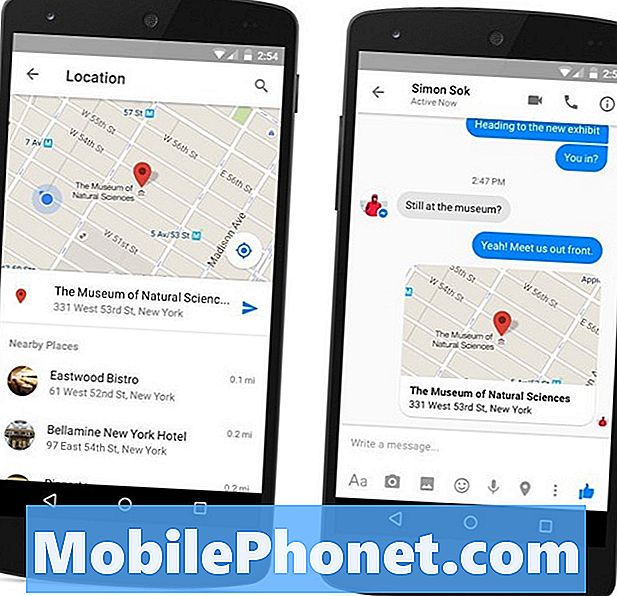विषय
क्या आपके Xiaomi Pocophone F1 को अपडेट अपडेट करने में समस्या हो रही है? तुम अकेले नहीं हो! नीचे इस डिवाइस का एक और मामला है जो स्पष्ट रूप से अपडेट के साथ परेशानी का सामना कर रहा है। नीचे इस मुद्दे के साथ सामना करने पर जानें कि क्या करना है।
समस्या: Xiaomi Pocophone F1 ने अपडेट इंस्टॉल नहीं किया (इंस्टॉल करने के लिए अपडेट के बारे में कहता रहता है)
गुड आफ्टरनून मेरा फोन बताता है कि इंस्टॉल करने के लिए कोई अपडेट है। मैं अपडेट को चलाने की प्रक्रिया से गुजरता हूं, यह अपडेट डाउनलोड करता है और फिर कहता है कि यह पूर्ण है… .. एक मिनट प्रतीक्षा करें और यह कहता है कि मेरे पास एक और अपडेट है… .. और फिर से उसी प्रक्रिया से चलता है… यह बिना किसी अंत के जारी है। मैंने 1 दिन में 4 -6 बार अपडेट किया है और हर तरह से (ऑन और ऑफ चार्ज और ऑन और ऑफ वाईफाई) संभव है लेकिन मुझे अभी भी हर बार एक ही चीज मिलती है जो कहती है कि मेरे पास इंस्टॉल करने के लिए अपडेट है। मेरा अपडेट फ़ोन पर इंस्टॉल क्यों नहीं हो रहा है? टोनिया स्मिथ
उपाय: इस बात का कोई सीधा उत्तर नहीं है कि आपका Pocophone F1 अपडेट को ठीक से स्थापित करने में असमर्थ क्यों है। आपको यह जानने के लिए संभावित कारणों को कम करना होगा। नीचे हमारे सुझावों का पालन करें।
मजबूरन रिबूट
कभी-कभी, एक उपकरण को केवल अपने कार्य क्रम में वापस लाने के लिए रीबूट करने की आवश्यकता होती है।आपके मामले में, एक अस्थायी बग विकसित हो सकता है, जो अब इस अपडेट को लूप में ला रहा है। मेमोरी को खाली करने और क्या होता है देखने के लिए एक "बैटरी पुल" प्रक्रिया के प्रभावों का अनुकरण करने का प्रयास करें। फोन रिबूट होने तक 15 सेकंड या उससे अधिक समय तक पावर कुंजी और वॉल्यूम डाउन बटन को दबाए रखें।
यदि आपका फ़ोन बूट हो जाता है, तो समस्या हल हो जाती है, लेकिन यदि नहीं, तो इसी प्रक्रिया को कुछ और बार करने का प्रयास करें। यदि अपडेट लूप अभी भी है, तो यह प्रयास करें:
- पहले वॉल्यूम डाउन बटन को दबाए रखें और जाने न दें।
- वॉल्यूम डाउन बटन को दबाए रखते हुए पावर की दबाएं।
- दोनों कुंजियों को 15 सेकंड या उससे अधिक समय तक नीचे रखें।
- यदि ऐसा करने के बाद भी यह जवाब नहीं दे रहा है, तो अगली प्रक्रिया आज़माएं।
कैश विभाजन को साफ़ करें
एंड्रॉइड ओएस ऐप को लोड करने के साथ-साथ अन्य कार्यों को कुशलता से करने के लिए एक विशेष कैश का उपयोग करता है जिसे सिस्टम कैश कहा जाता है। कभी-कभी, यह कैश दूषित हो सकता है या पुराना हो सकता है, जिसके परिणामस्वरूप सभी प्रकार के कीड़े हो सकते हैं। यह सुनिश्चित करने के लिए कि आपके फ़ोन में अच्छी प्रणाली कैश है, आप हर कुछ महीनों में एक बार इसका कैश विभाजन साफ़ करना चाहते हैं। यह करना आसान है और इसमें एक मिनट भी नहीं लगेगा। यहां बताया गया है कि यह कैसे किया जाता है:
- अपने फोन को पावर ऑफ करें। यह महत्वपूर्ण है। यदि आपका फ़ोन नीचे दिए गए हार्डवेयर बटन संयोजन को दबा रहा है, तो आप पुनर्प्राप्ति मोड में नहीं जा सकते।
- इन चरणों के साथ पुनर्प्राप्ति मोड में बूट करें:
- वॉल्यूम डाउन और पावर दोनों बटन दबाएं और उन्हें एक साथ पकड़ें।
- बूट मेनू या लोगो दिखाई देने के बाद, बटन जारी करें।
- अब रिकवरी मोड चुनें और उसमें प्रवेश करें।
- आपको पुनर्प्राप्ति मोड में दर्ज किया जाना चाहिए।
- रिकवरी मोड के तहत, वाइप कैश पार्टिशन पर टैप करें।
- ऑन-स्क्रीन निर्देशों का पालन करके यह क्रिया करें।
- एक बार जब आप कर लें, तो इस मोड से बाहर निकलें।
Xiaomi Pocophone F1 से Google खाता निकालें
यह वह ट्रिक है जो अन्य Android उपकरणों पर काम करने के लिए देखी गई है। इस बात की कोई गारंटी नहीं है कि यह आपके डिवाइस में काम करेगा लेकिन यह कोशिश करने लायक है।
आपके डिवाइस से Google खाता हटाना आसान है। ऐसे:
- सेटिंग्स ऐप खोलें।
- अनुकूलन टैप करें।
- खाते टैप करें।
- Google पर टैप करें।
- ऊपरी दाईं ओर (तीन डॉट्स) अधिक सेटिंग्स पर टैप करें।
- निकालें खाता टैप करें।
ध्यान दें: इससे पहले कि आप अपना Google खाता हटाएं, सुनिश्चित करें कि आप इसका पासवर्ड जानते हैं।
अपना Google खाता हटाने के बाद, डिवाइस को पुनरारंभ करें और अपडेट को फिर से स्थापित करें। इस समस्या निवारण चरण के बाद अपने Google खाते को वापस जोड़ना न भूलें।
सुरक्षित मोड पर सिस्टम अपडेट स्थापित करें
कभी-कभी, एक ऐप हो सकता है जो इंस्टॉल किए जाने पर समस्याएं पैदा करता है। यदि इस स्तर पर अब तक कुछ भी काम नहीं किया गया है, तो आप जांचना चाहते हैं कि क्या डाउनलोड किए गए ऐप में से एक परेशानी के पीछे है। ऐसा करने के लिए, आप फ़ोन को पहले सेफ़ मोड में पुनः आरंभ करना चाहते हैं। ऐसे:
- आपका उपकरण बंद होना चाहिए।
- फोन पर पावर बटन दबाएं।
- जब बिजली बंद हो जाती है, तो पुनरारंभ करें, हवाई जहाज मोड, वाईफाई मोड, आदि मेनू प्रदर्शित किया जाएगा, पावर बटन जारी करें।
- अब, स्क्रीन पर पावर ऑफ वर्ड को दबाएं।
- इस शब्द को तब तक दबाए रखें जब तक कि आपके फ़ोन में एंड्रॉइड सेफ़ मोड संदेश प्रदर्शित न हो।
- Android सेफ़ मोड में रिबूट करने के लिए चुनें।
- जब किया जाता है, तो आपके स्मार्टफोन पर एक समर्पित सुरक्षित मोड वॉटरमार्क प्रदर्शित किया जाएगा
- अब, अपडेट को फिर से इंस्टॉल करना शुरू करें और देखें कि क्या होता है।
- जब आपका फोन फिर से चालू होता है, तो उसे वापस सामान्य मोड में जाना चाहिए।
नए यंत्र जैसी सेटिंग
यह एक कठिन समस्या निवारण कदम है, लेकिन ऐसा करना चाहिए जो आपको अभी तक कुछ भी नहीं करना चाहिए। इस समय आपकी मदद करने के लिए डिफॉल्ट्स के लिए अपने डिवाइस की सॉफ़्टवेयर सेटिंग्स को बदलना एकमात्र तरीका हो सकता है। समय से पहले अपने सभी डेटा का बैकअप बनाना सुनिश्चित करें।
एक बार जब आप अपनी फ़ाइलों का बैकअप बना लेते हैं, तो फ़ैक्टरी इन चरणों के साथ आपके डिवाइस को रीसेट कर देती है:
- फ़ोन चालू करें
- कृपया सुनिश्चित करें कि बैटरी की क्षमता 50% से अधिक हो
- फोन का बैकअप महत्वपूर्ण डेटा
- सेटिंग्स ऐप खोलें।
- सामान्य सेटिंग टैप करें।
- बैकअप और रीसेट टैप करें।
- फ़ैक्टरी डेटा रीसेट टैप करें।
- रीसेट डिवाइस टैप करें।
- सभी हटाएँ टैप करें।
- XIAOMI POCOPHONE F1 फ़ैक्टरी डिफ़ॉल्ट प्रक्रिया के लिए हार्ड रीसेट या मास्टर फॉर्मेट करेगा।
वैकल्पिक रूप से, आप पुनर्प्राप्ति मोड के माध्यम से रीसेट कर सकते हैं। यह इस प्रकार है:
- डिवाइस को बंद करें
- वॉल्यूम अप कुंजी + पावर कुंजी दबाएं और दबाए रखें
- POCO लोगो दिखाई देने पर पावर कुंजी जारी करें लेकिन वॉल्यूम अप कुंजी दबाए रखें
- जब एमआई-रिकवरी दिखती है तो वॉल्यूम बढ़ाएं
- पुष्टि करने के लिए वॉल्यूम कुंजियों का चयन और पावर कुंजी का उपयोग करें
- पुष्टि करने के लिए वाइप डेटा और प्रेस पावर कुंजी का चयन करें
- पुष्टि करने के लिए सभी डेटा मिटाएं और पावर कुंजी दबाएं
- पुष्टि करने के लिए प्रेस पॉवर कुंजी की पुष्टि करें
- प्रेस कुंजी कुंजी द्वारा "मुख्य मेनू पर वापस" का चयन करें
- पुष्टि करने के लिए रिबूट और प्रेस पावर कुंजी का चयन करें
- पुष्टि करने के लिए सिस्टम में रिबूट का चयन करें और पावर कुंजी दबाएं।